电脑右下角没有输入法了,怎么调出来 电脑输入法不见了怎么恢复
更新时间:2024-09-01 13:52:01作者:xiaoliu
当我们使用电脑时,有时候会遇到一些小问题,比如电脑右下角没有输入法了,或者电脑输入法不见了,这时候我们就需要学会如何调出输入法,恢复正常使用。输入法是我们在电脑上输入文字的重要工具,没有输入法我们就无法进行文字输入,影响到我们的工作和生活。掌握一些调出输入法的方法是非常必要的。接下来让我们一起来了解一下如何解决电脑输入法不见的问题。
步骤如下:
1.第一步,检查一下电脑桌面的右下角任务栏上面是否有输入法的图标
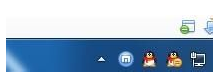
2.第二步,如果桌面右下角输入法图标不见了。输入法无法切换
尝试着使用“Ctrl+Shitft”组合键,是否能将输入法调出来,如果依然无法使用输入法,可以使用“Ctrl+空格键”组合键来测试。
在任务栏的空白处右键点击鼠标,选择:工具栏-->语言栏
选中语言栏,前面的“√”就会打上了,这时再看一下输入法图标是不是已经出来了
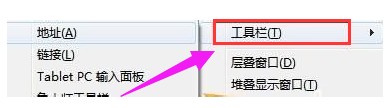
3.第三步,打开控制面板,找到控制语言栏的选项卡,开始,点击:控制面板
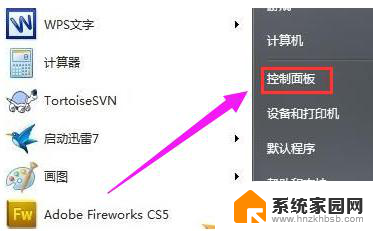
4.第四步,选择:时钟、语言和区域,再点击:更改键盘或其他输入法
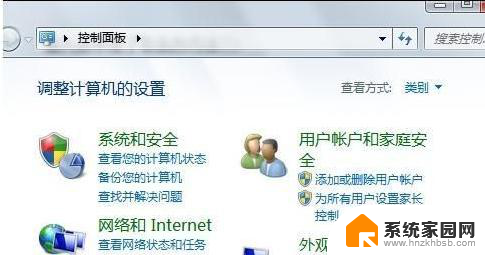
5.第五步,在接下来弹出的窗口中进行一系列设置。将语言栏,即输入法图标调出来,键盘和语言-->更改键盘-->语言栏-->停靠于任务栏
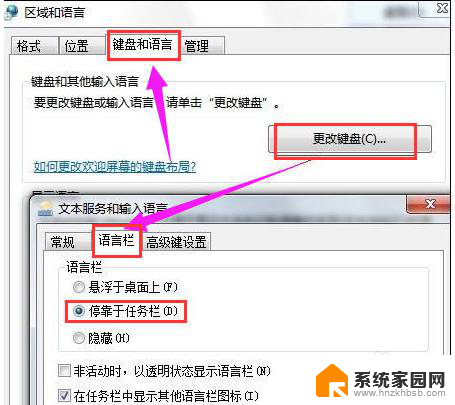
以上就是电脑右下角没有输入法了,怎么调出来的全部内容,有遇到这种情况的用户可以按照小编的方法来进行解决,希望能够帮助到大家。
电脑右下角没有输入法了,怎么调出来 电脑输入法不见了怎么恢复相关教程
- 电脑上输入法不见了怎么样调出来 电脑输入法图标不见了怎么恢复
- 电脑输入法的小图标不见了 电脑输入法不见了怎么恢复
- 输入法电脑上显示不出来 电脑输入法不见了怎么找回
- 电脑菜单键没有了怎么调出来 电脑菜单栏不见了怎么恢复
- 电脑拼音输入法怎么调出来 电脑拼音输入法调出快捷键
- 电脑右下角图标不见了怎么恢复 电脑右下角图标不见了怎么找回
- 电脑输入法被隐藏了怎么弄出来 搜狗输入法怎么显示隐藏
- 输入法在电脑上打不了字 电脑输入法打不出汉字怎么办
- 电脑上的搜狗输入法不见了怎么办 电脑搜狗输入法不见了怎么办
- 苹果电脑的输入法怎么调出来 苹果电脑如何设置输入法
- whatsapp显示日期不正确 whatapp手机时间不准怎么办
- 怎么关掉键盘声音 电脑键盘按键声音怎么调节
- 蓝牙耳机通话有电流声如何处理 蓝牙耳机听到电流声怎么处理
- 电脑屏幕发灰 笔记本电脑屏幕颜色调整方法
- 电话怎么设置自动重拨 手机通话中断后自动重拨设置教程
- 怎么显示隐藏的app 苹果手机应用隐藏教程
电脑教程推荐